diskgenius如何清除扇区数据?diskgenius清除扇区数据详细步骤
DiskGenius 是一款专业级的数据恢复软件 ,算法精湛、功能强大,用户群体广泛。对于一些硬盘本身正常但在运行中出现卡顿、磁盘速度慢或SSD异常的情况,磁盘扇区清除可以提供很大的帮助。那么怎么清除呢?下面小编就来介绍一下方法。
操作步骤
1、首先,在DiskGenius软件中选择要清除扇区的分区或磁盘。可以点击菜单栏中的“工具”,然后选择“清除扇区数据”。
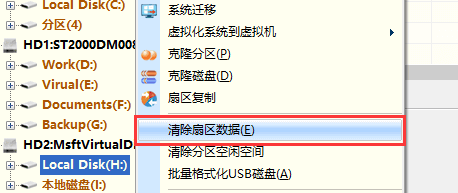
2、接下来,会弹出以下对话框:
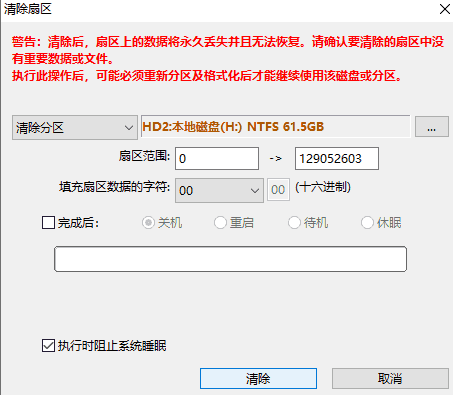
在这个对话框中,您可以更改要清除的分区或磁盘,指定要清除的扇区范围(如果选择清除分区扇区,则扇区号是相对于分区起始位置的扇区号),还可以指定用于填充的字符。
3、单击“清除”按钮执行扇区清除操作。软件将显示以下警告信息:
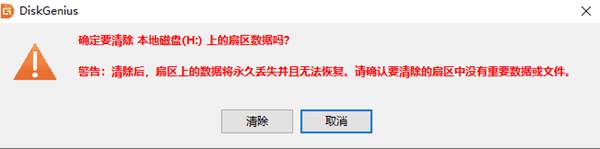
4、请仔细阅读提示信息。如果确定要清除扇区数据,请在第一个提示对话框上点击“清除”,然后在第二个提示对话框上点击“确定”。软件将开始执行扇区清除操作。
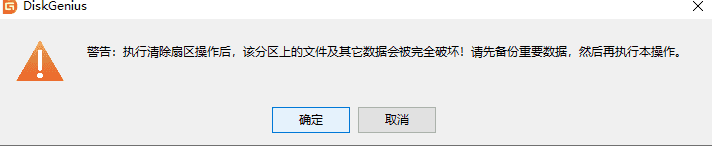
最新推荐
-
excel怎么把一列数据拆分成几列 excel一列内容拆分成很多列

excel怎么把一列数据拆分成几列?在使用excel表格软件的过程中,用户可以通过使用excel强大的功能 […]
-
win7已达到计算机的连接数最大值怎么办 win7连接数达到最大值

win7已达到计算机的连接数最大值怎么办?很多还在使用win7系统的用户都遇到过在打开计算机进行连接的时候 […]
-
window10插网线为什么识别不了 win10网线插着却显示无法识别网络

window10插网线为什么识别不了?很多用户在使用win10的过程中,都遇到过明明自己网线插着,但是网络 […]
-
win11每次打开软件都弹出是否允许怎么办 win11每次打开软件都要确认

win11每次打开软件都弹出是否允许怎么办?在win11系统中,微软提高了安全性,在默认的功能中,每次用户 […]
-
win11打开文件安全警告怎么去掉 下载文件跳出文件安全警告

win11打开文件安全警告怎么去掉?很多刚开始使用win11系统的用户发现,在安装后下载文件,都会弹出警告 […]
-
nvidia控制面板拒绝访问怎么办 nvidia控制面板拒绝访问无法应用选定的设置win10

nvidia控制面板拒绝访问怎么办?在使用独显的过程中,用户可以通过显卡的的程序来进行图形的调整,比如英伟 […]
热门文章
excel怎么把一列数据拆分成几列 excel一列内容拆分成很多列
2win7已达到计算机的连接数最大值怎么办 win7连接数达到最大值
3window10插网线为什么识别不了 win10网线插着却显示无法识别网络
4win11每次打开软件都弹出是否允许怎么办 win11每次打开软件都要确认
5win11打开文件安全警告怎么去掉 下载文件跳出文件安全警告
6nvidia控制面板拒绝访问怎么办 nvidia控制面板拒绝访问无法应用选定的设置win10
7win11c盘拒绝访问怎么恢复权限 win11双击C盘提示拒绝访问
8罗技驱动设置开机启动教程分享
9win7设置电脑还原点怎么设置 win7设置系统还原点
10win10硬盘拒绝访问怎么解决 win10磁盘拒绝访问
随机推荐
专题工具排名 更多+





 闽公网安备 35052402000376号
闽公网安备 35052402000376号